ps放大缩小的快捷键是什么 PS如何使用快捷键放大缩小图片
更新时间:2023-11-24 10:45:35作者:jiang
ps放大缩小的快捷键是什么,在如今数字化时代,Photoshop(简称PS)已经成为了广大设计师和摄影爱好者们必备的工具之一,在使用PS时,放大和缩小图片是我们常常需要进行的操作之一。PS中如何快速实现放大和缩小呢?PS提供了一系列的快捷键,让我们可以轻松地进行图片的放大和缩小。想要放大图片,只需按下Ctrl键并滚动鼠标滚轮即可实现;而缩小图片,则是按下Ctrl键同时按下减号键(-)。这些简单而高效的快捷键,为我们的设计和编辑工作提供了更加便利的操作方式。接下来让我们一起来探索PS的更多奇妙功能吧!
具体步骤:
1.首先,打开ps的软件。执行菜单栏中的文件—打开,或者直接用快捷键Ctrl+O打开我们的素材图片。夏夏的素材图片来源于网络,在此表示感谢。

2.现在我们就来将这张图片放大,选择工具箱中的缩放工具。缩放工具位于工具箱的下方一个类似放大镜的标志,如下图所示。

3.选择工具箱中的缩放工具后,我们在缩放工具的属性栏中就可以看到放大和缩小了。先选择放大,然后点击图片,图片就被我们放大了;
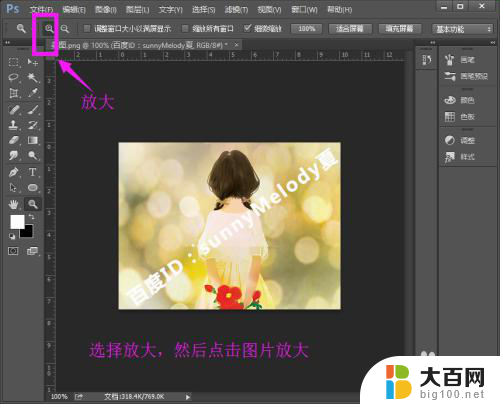
4.如果我们选择缩小,点击图片,就将图片缩小了,如下图所示。
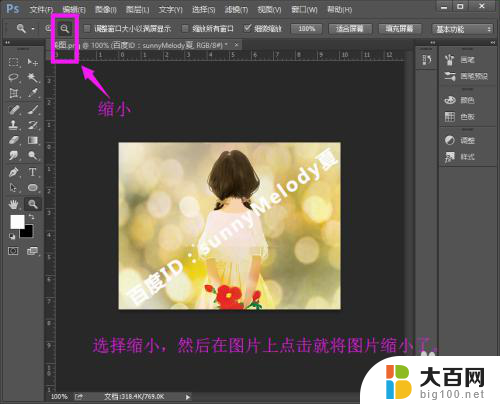
5.如果我们选择了放大,按住Alt键不放,点击图片也可以将图片缩小。

6.同样地,如果我们选择了缩小,按住Alt键不放,点击图片也可以将图片放大。
因此,Alt将可以实现放大与缩小的互换哦!

以上是关于如何在PS中进行放大缩小操作的快捷键的全部内容,如果您遇到类似的问题,可以按照以上方法进行解决。
- 上一篇: 键盘上顿号怎么输入 顿号在键盘上的快捷键
- 下一篇: 电脑文件刻录到光盘上 如何将文件刻录到光盘的步骤
ps放大缩小的快捷键是什么 PS如何使用快捷键放大缩小图片相关教程
- 电脑屏幕快捷键怎么放大缩小 电脑快捷键放大缩小
- 笔记本电脑放大缩小快捷键 如何在电脑上使用放大缩小快捷键
- excel图片放大缩小快捷键 Excel和word中用快捷键如何对图片进行缩放变形操作
- 电脑屏怎么缩小放大 电脑放大缩小快捷键失效怎么办
- 窗口小化的快捷键 如何使用电脑快捷键缩小窗口
- 电脑缩小字体快捷键ctrl加什么 Windows字体变大或者变小的快捷键是什么
- windows桌面图标大小怎么调快捷键 桌面图标如何缩小
- 画面缩小快捷键 怎样用快捷键缩小电脑窗口
- cad2020缩放快捷键 CAD2020中缩放命令的使用技巧
- 放大浏览器页面快捷键 网页恢复到100%的快捷键是什么
- 苹果进windows系统 Mac 双系统如何使用 Option 键切换
- win开机不显示桌面 电脑开机后黑屏无法显示桌面解决方法
- windows nginx自动启动 Windows环境下Nginx开机自启动实现方法
- winds自动更新关闭 笔记本电脑关闭自动更新方法
- 怎样把windows更新关闭 笔记本电脑如何关闭自动更新
- windows怎么把软件删干净 如何在笔记本上彻底删除软件
电脑教程推荐